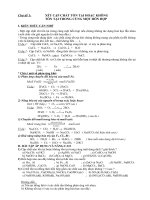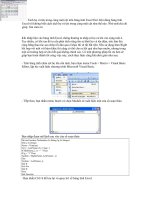Tách họ và tên trong cùng một cột trên bảng tính Excel.
Bạn đang xem bản rút gọn của tài liệu. Xem và tải ngay bản đầy đủ của tài liệu tại đây (80.57 KB, 3 trang )
Tách họ và tên trong cùng một cột trên bảng tính
Excel
Hỏi: Khi dùng bảng tính Excel tôi không biết
cách tách họ và tên trong cùng một cột như
thế nào. Nhờ anh/chị chỉ giúp. Xin cảm ơn
Khi nhập liệu vào bảng tính Excel, thông thường ta nhập cả
họ và tên vào cùng một ô. Tuy nhiên, có khi sau đó ta cần
phải tách riêng tên ra khỏi họ và tên đệm, nếu làm thủ
công bằng thao tác sao chép rồi dán qua ô khác thì sẽ rất
bất tiện. Nếu sử dụng hàm Right kết hợp với một vài hàm
khác thì cũng có thể cho ra kết quả như bạn muốn, nhưng
trong một số trường hợp sẽ cho kết quả không chính xác.
Có một phương pháp tối ưu hơn sẽ giúp bạn hoàn thành tốt
công việc này, cách thực hiện cũng khá đơn giản như sau:
- Trên bảng tính chứa cột họ tên cần tách, bạn chọn menu
Tools > Macro > Visual Basic Editor, lập tức xuất hiện
chương trình Microsoft Visual Basic.
- Tiếp theo, bạn nhấn menu Insert và chọn Module sẽ xuất
hiện một cửa sổ soạn thảo.
Bạn nhập đoạn mã lệnh sau vào cửa sổ soạn thảo:
Private Function Tachten(ten As String, lg As Integer)
Dim j As Integer
Name = Trim(ten)
For j = Len(Name) To 1 Step -1
If Mid(Name, j, 1) = " " Then
If lg = "1" Then
Tachten = Right(Name, Len(Name) - j)
Else
Tachten = Left(Name, j)
End If
Exit For
End If
Next
End Function
- Bạn nhấn Ctrl+S để lưu lại và quay trở về bảng tính Excel.
- Bây giờ để tiến hành tách riêng họ và tên đệm vào một ô
mới, bạn đặt con trỏ tại ô mới chứa họ và tên đệm rồi nhập
vào công thức =TachTen(B3,0) và nhấn Enter sẽ thấy ngay
kết quả.
- Để tách riêng tên vào một ô mới, bạn đặt con trỏ tại ô sẽ
chứa tên cần tách và nhập vào công thức =TachTen(B3,1)
rồi nhấn Enter là xong.
Ghi chú: B3 chính là địa chỉ của ô ban đầu chứa cả họ, tên
đệm và tên.
Theo echíp